Сторожевой K9 Web Protection
Сторожевой K9 Web Protection
K9 Web Protection – простая в использовании система веб-фильтрации и ограничения доступа к веб-сервисам. Ее интерфейс не локализован, но это не мешает быстрому ее освоению. K9 Web Protection готов к работе сразу после установки.
При вводе адреса интернет-ресурса к внешней базе данных отправляется запрос. Все сайты в этой базе разбиты на 55 категорий, классифицируемых специальным рейтингом. Среди этих категорий есть сайты для взрослых, сайты, рассылающие шпионские программы, фишинг, рекламирующие алкоголь и сигареты, оружие, насилие и другие нежелательные ресурсы. Учитывая, что подобные сайты появляются в Интернете ежеминутно, информация в базе постоянно обновляется. Если запрос попадает под разрешенную категорию, пользователь даже не замечает фильтрации, в противном случае на экране появляется сообщение о блокировке ресурса (рис. 9.5).
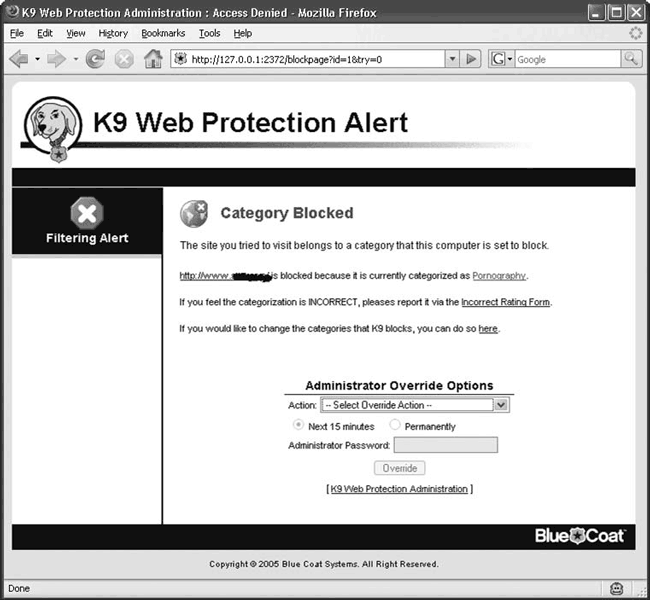
Рис. 9.5. Блокировка «взрослого» веб-ресурса программой K9 Web Protection
Программа бесплатна для некоммерческого использования. Скачать ее можно с сайта проекта http://www.k9webprotection.com/. Для корректной работы необходим компьютер с установленной операционной системой Windows 2000/XP или Windows Vista, версия веб-браузера роли не играет. При загрузке нужно будет выбрать версию под используемую операционную систему.
K9 Web Protection перехватывает запросы и блокирует страницы в Internet Explorer, Mozilla Firefox, Opera и некоторых других браузерах. Во время установки потребуется ввести ключ лицензии, который можно получить, указав на странице http://www.k9webprotection.com/license.jsp действующий электронный адрес, на который и придет ключ. Кроме того, потребуется задать пароль администратора K9 Web Protection, который понадобится для доступа к настройкам и разблокировке страниц.
После установки программы на Рабочем столе появится ярлык, двойной щелчок на котором приведет к запуску веб-браузера с загруженной страницей http://127.0.0.1:2372/. Этот же адрес появится в меню Избранное. Отсюда можно перейти к трем страницам:
• View Internet Activity – просмотр статистики работы в Интернете с указанием посещенных веб-страниц;
• Setup – настройки параметров работы K9 Web Protection;
• Get Help – справка (на английском языке).
Для доступа к настройкам и просмотру статистики необходимо ввести пароль администратора, созданный во время установки приложения.
Настройки K9 Web Protection
Вверху окна программы нажмите кнопку Setup, введите пароль – вы попадете на страницу настроек политик блокировки K9 Web Protection. Параметры сгруппированы в семь разделов. В разделе Web Categories to Block выбираются блокируемые категории (рис. 9.6).
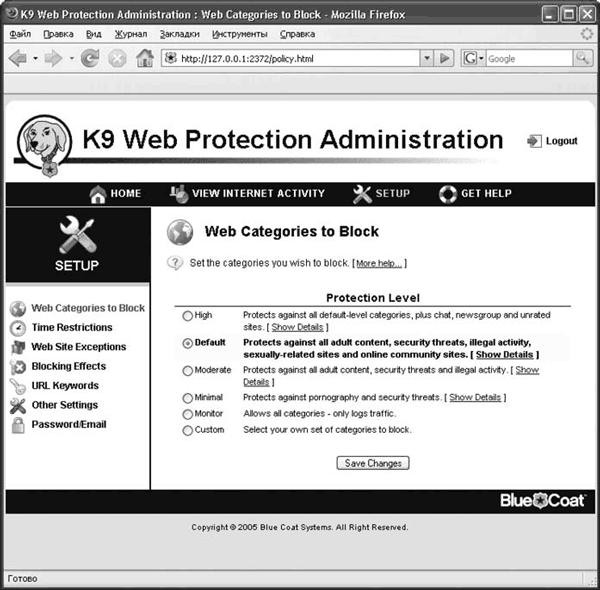
Рис. 9.6. Страница настроек категорий блокировки веб-ресурсов
Имеется несколько предустановленных значений:
• High – режим максимальной защиты: блокируются все нежелательные категории, в том числе сайты, не имеющие рейтинга;
• Default – режим, используемый по умолчанию: блокируются все нежелательные категории, в том числе сайты без рейтинга «разрешены»;
• Moderate и Minimal – блокируются сайты для взрослых и Spyware;
• Monitor – все категории сайтов разрешены, но информация о посещенных страницах заносится в журнал;
• Custom – пользователь сам устанавливает нежелательные для посещения категории сайтов.
В разделе Web Site Exceptions указываются веб-ресурсы, которые должны всегда блокироваться (Sites to Always Block) или, наоборот, разрешаться (Sites to Always Allow) вне зависимости от остальных настроек. Нужно просто ввести адрес сайта в поле Add a site и нажать кнопку Add.
Установив в разделе Other Setting флажок Use Google SafeSearch, вы активизируете функцию безопасного поиска в Google. В результате при запросе не будут выводиться ссылки на ресурсы, содержащие порнографию и материалы явно выраженного сексуального характера.
Совет
Вы сами можете включить функцию Google SafeSearch, перейдя на страницу http://www.google.ru/preferences и выбрав вариант Строгая фильтрация, который появится справа от заголовка Безопасный поиск. Перед выходом не забудьте нажать кнопку Сохранить настройки. Чтобы Google SafeSearch работал, веб-браузер должен разрешать прием Cookies.
Раздел Time Restrictions позволяет указать время, в течение которого разрешено или запрещено выходить в Интернет. Нажмите кнопку Allow или Deny и укажите день недели и время, когда доступ должен быть соответственно разрешен или запрещен. Запрещенный период времени будет выделен красным цветом, разрешенный – серым. Можно сразу выделить область и нажать одну из кнопок. После внесения изменений нажмите Save Changes.
В разделе Blocking Effects задается реакция K9 Web Protection на блокировку страницы. При выбранном варианте Bark when blocked во время блокировки будет проигран звук, выбор Show admin options on block pages позволит отменить блокировку страницы, для чего необходимо будет ввести пароль. Область Time Out Settings позволит блокировать доступ ко всем веб-узлам, если в течение определенного промежутка времени была предпринята попытка посетить несколько неразрешенных ресурсов.
Раздел URL Keywords является вспомогательным, так как ресурсы отлично блокируются с помощью информации, занесенной в базу данных. Однако если вы обнаружите, что некоторые сайты проходят через фильтры, или захотите добавить свою категорию, то укажите на этой странице ключевое слово или шаблон. При совпадении с ним сайт будет блокирован.
Последний раздел, Change Password, позволяет изменить пароль администратора.
Просмотр статистики веб-серфинга
Нажав вверху окна кнопку VIEW INTERNET ACTIVITY, вы сможете просмотреть журнал веб-активности на компьютере. Предлагается два варианта просмотра.
• View Activity Summary – вы получите общую информацию по категориям веб-ресурсов, которые были посещены на компьютере, с указанием их количества и статуса просмотра (блокирован или нет) (рис. 9.7).
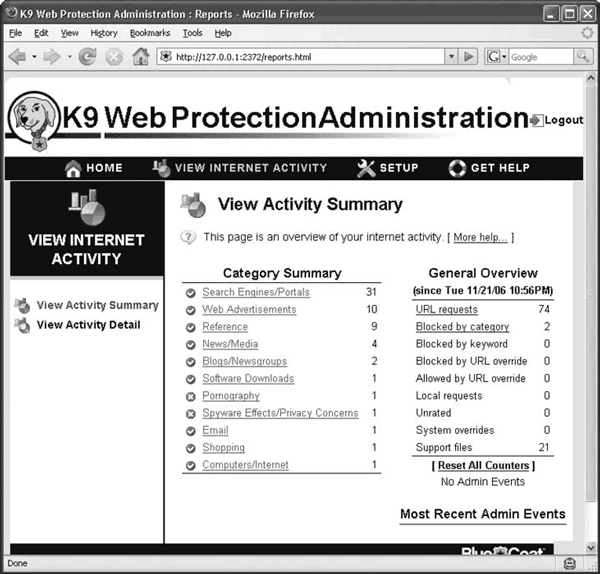
Рис. 9.7. Просмотр веб-активности с помощью K9 Web Protection
Щелчок на любой категории покажет более подробную информацию, включая время посещения и полный адрес запроса.
• View Activity Detail – аналогичная информация, но без сортировки по категориям.
Более 800 000 книг и аудиокниг! 📚
Получи 2 месяца Литрес Подписки в подарок и наслаждайся неограниченным чтением
ПОЛУЧИТЬ ПОДАРОКДанный текст является ознакомительным фрагментом.
Читайте также
(2.8) Как полностью выключить SFC (System Files Protection)?
(2.8) Как полностью выключить SFC (System Files Protection)? Для этого необходимо поменять значение [HKEY_LOCAL_MACHINESOFTWAREMicrosoftWindows NTCurrentVersionWinlogon] "SfcDisable" на "dword:ffffff9d". Для того что бы включить его обратно, этот же ключ надо изменить на 0. Кроме этого, можно воспользоваться вот этой утилиткой
2.10. Как полностью выключить SFC (System Files Protection)?
2.10. Как полностью выключить SFC (System Files Protection)? Для этого необходимо поменять значение [HKEY_LOCAL_MACHINE SOFTWARE Microsoft Windows NT CurrentVersion Winlogon] "SfcDisable" на "dword:ffffff9d". Для того чтобы включить его обратно, этот же ключ надо изменить на 0. Кроме этого, можно воспользоваться вот этой утилиткой
Сторожевой робот WebSite-Watcher
Сторожевой робот WebSite-Watcher Программа выпущена в Германии, ее официальный сайт – http://www.aignes.com. Стоимость продукта составляет около 40 долл. США за индивидуальную лицензию. Кроме того, пользователю дается 30-дневная полнофункциональная версия, дабы он успел удостовериться в